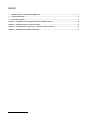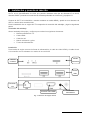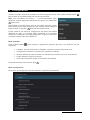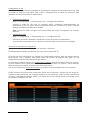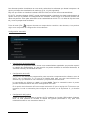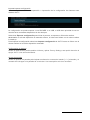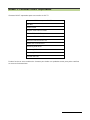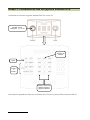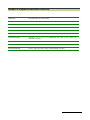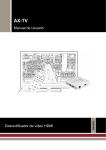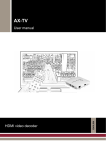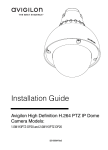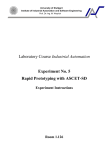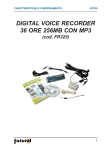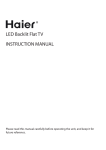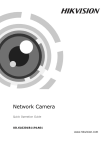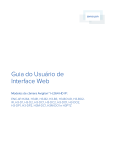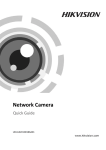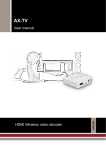Download AX-TV manual de usuario
Transcript
AX-TV Descodificador de vídeo HDMI ESPAÑOL Manual de Usuario ÍNDICE 1 INSTALACIÓN Y PUESTA EN MARCHA .............................................................................................3 2 CONFIGURACIÓN .................................................................................................................................5 3 USO DEL EQUIPO ............................................................................................................................. 10 ANEXO 1: CAMBIO DE CONFIGURACIÓN DE CÁMARAS AXIS .......................................................... 12 ANEXO 3: CÁMARAS ONVIF SOPORTADAS ......................................................................................... 13 ANEXO 3: COMANDOS DE USO DEL JOYSTICK VIDEOTEC DCZ ...................................................... 14 ANEXO 4: ESPECIFICACIONES TÉCNICAS ........................................................................................... 15 User Manual - 2 1 Instalación y puesta en marcha AX-TV es un descodificador de vídeo que permite visualizar todo tipo de cámaras IP de AXIS, cámaras ONVIF (consulte el cuadro de las cámaras probadas en el Anexo 2) y equipos VX. Conecte el AX-TV a la televisión o monitor mediante su salida HDMI y podrá ver sus cámaras via WIFI o a través de la conexión LAN. Para la instalación de un equipo AX-TV compruebe el contenido del embalaje y siga los siguientes pasos. Contenido del embalaje Abra el embalaje del equipo y verifique que contiene los siguientes elementos: Modelo solicitado AX-TV. Cable HDMI. Cable de red. Mando a distancia y pilas. Fuente de alimentación. Instalación Para instalar el equipo conecte la fuente de alimentación, el cable de vídeo HDMI y el cable de red si la conexión con las cámaras es a través de una red LAN. Mando Leds de conexión a distancia Puertos USB Conexión red Conexión vídeo HDMI Fuente de alimentación Fig. 1- Laterales del equipo AX-TV User Manual - 3 Puesta en marcha La configuración inicial del equipo se realiza desde la televisión o pantalla digital, seleccionando la salida de HDMI correspondiente al AX-TV. Si dispone de una conexión de red por cable y su router tiene DHCP, el equipo funciona de forma automática, sin necesidad de cambiar la configuración. No coloque el equipo en un sitio cerrado, es necesario dejar un espacio para la ventilación. Mando a distancia El equipo dispone de un mando a distancia para configurar y usar el AX-TV, estas son las funciones principales: Controles de activación/desactivación y desplazamiento en domos. Desplazamiento entre opciones de los menús Botón Menú 1.- Cambiar vista de cuadrantes: 1, 4, 9 y 16 2.- Zoom+ y Zoom- en domos. Selección de opciones de menú Botón Exit / Volver Cambiar / Volver a la siguiente cámara o grupo de cámaras Selección de cámaras Mostrar / Ocultar nombre de cámara User Manual - 4 2 Configuración Cuando el equipo arranca en pantalla se muestra el logo de Visual Tools, pulse el botón [Menú para mostrar en la pantalla todas las opciones disponibles. ] Nota: use los botones de flecha [< ^ >] para desplazarse entre opciones, el botón [OK] para seleccionar una opción y el botón [Exit ] para volver. Para mostrar el teclado virtual entre en un cuadro de texto y pulse [OK]. Seleccione la tecla deseada con las flechas y pulse [OK] para pulsar la tecla. Pulse [Exit ] para salir del teclado virtual. Puede introducir los datos de configuración de forma más rápida utilizando un ratón y un teclado USB, conéctelos en los puertos USB que la unidad tiene en la parte delantera. Tenga en cuenta que el teclado funciona solo como QWERTY. Menú principal Pulse el botón [Menu siguientes: ] para mostrar en pantalla las opciones del menú. Las opciones son las Cámaras: Lista el nombre de las cámaras y permite al usuario seleccionar una. Configuración: Muestra la configuración y permite su edición. Rondas: Muestra la vista de ronda. Las cámaras se muestran una a una cíclicamente. Ayuda: Muestra una guía de ayuda. Acerca de: Muestra la versión e información de contacto. Para salir del menú pulse el botón [Exit ] Menú configuración En el menú de configuración puede modificar los siguientes parámetros: User Manual - 5 Configuración de red Para conectar con las cámaras y equipos VX es necesario configurar los parámetros de la red. Elija el método de conexión que desee, LAN o WiFi y asegúrese que la casilla de verificación este marcada, sino la comunicación no estará activa. Configuración Ethernet Menu >> Configuración >> Configuración red >> Configuración Ethernet Conecte el cable de red local. El protocolo DHCP configurará automáticamente los parámetros de red. Si desea editar los parámetros de red, seleccione la opción Ethernet settings y modifique los datos que necesite. Nota: la dirección MAC que figura en la parte inferior del equipo corresponde a la conexión Ethernet. Configuración WiFi Menu >> Configuración >> Configuración red >> Configuración WiFi Seleccione la red WiFi deseada e introduzca la clave de acceso correspondiente. Si la conexión es correcta verá una etiqueta Connected bajo el nombre de la red elegida. Conexión de cámaras IP y equipos VX Menu >> Configuración >>Configuración de cámaras>> Cámaras En esta pantalla se definen las cámaras que va a usar el equipo AX-TV. El equipo trae una configuración de ejemplo que usted puede modificar, para ello sitúese sobre el botón Borrar Todo y púlselo, esta opción borra las IP/URL de ejemplo para partir de una configuración vacía con todos los valores por defecto. Los valores por defecto incluyen los credenciales maestros, todas las cámaras utilizan el usuario y la clave definida como credenciales maestros, si una cámara tiene un usuario o clave diferente, debe desmarcar esta opción e introducir los datos necesarios. Otro de los valores es el puerto de conexión, por defecto es el 80 cámbielo solo si es necesario. Puede introducir de forma manual la dirección IP/URL de las cámaras y equipos VX que desee ver. También puede seleccionar las cámaras mediante la auto-detección, pulse el botón Autodetectar Cámaras / Autodetectar cámaras ONVIF y se abrirá una nueva ventana donde se muestran todas las cámaras instaladas en la red. User Manual - 6 Pulse sobre una cámara para ver los detalles, en esta pantalla puede definir los parámetros de conexión, el aspecto, el orden en que se muestra y el nombre, de la cámara que va a añadir. Las cámaras pueden tener varias vistas extras asociadas, de igual forma los equipos VX tienen varias cámaras conectadas. Para especificar la cámara o vista extra que deseamos ver especifique el número de dispositivo en la columna Vista. El aspecto de las cámaras se ajusta de forma automática cuando el valor por defecto se fija en Auto, de esta forma el AX-TV muestra la mejor resolución menor o igual que el visor donde se muestra la cámara. La opción de Monitor muestra el aspecto por defecto de la salida de vídeo en la pantalla de televisión, por defecto es 16:9, si la mayor parte de las cámaras tiene una resolución de 4:3 lo más conveniente es modificar la salida del monitor para verlas correctamente. Puede cambiar el nombre las cámaras en el campo Nombre y que este se muestre superpuesto sobre el vídeo seleccionando la opción Mostrar Nombre. User Manual - 7 Las cámaras pueden visualizarse en una ronda, seleccione las cámaras que desea incorporar a la ronda y el tiempo de visualización de cada una (5, 8, 12 y 20 segundos). Elija con que códec se visualiza la cámara JPEG o H264, en función de sus características. El AX-TV visualiza cámaras ONVIF, puede auto-detectarlas o introducir los datos seleccionando la opción Onvif en la pantalla de configuración de cámaras. Puede elegir si la cámara modifica los datos del perfil de vídeo para adecuarlos a las características del AX-TV o si utiliza el flujo de video tal y como lo proporciona la cámara. Pulse el botón [Exit ] y espere mientras se comprueba la conexión a las cámaras, si se produce algún error compruebe la configuración de las cámaras. Configuración avanzada Configuración de domos ONVIF Los domos con protocolo ONVIF tienen unas características especiales que pueden requerir un cambio de configuración, en esta sección se puede modificar la velocidad horizontal, la velocidad vertical y la velocidad de zoom. Configuración de la API Una API es una interfaz de programación para comunicar componentes de software, como el AX-TV con el Supervisor X o el uso de la interfaz web, para que esta comunicación sea efectiva hay que establecer una contraseña y un puerto de comunicación. La contraseña por defecto es: vtapi y el puerto 8080. Tanto la contraseña como el puerto pueden modificarse dentro del menú Configuración de la API. En la opción de Información API se muestra la dirección IP que el equipo AX-TV tiene en ese momento, la cual es necesaria para configurar la conexión con el Supervisor X y la interfaz web. Configuración del joystick Existe la opción de comandar el equipo AX-TV mediante un joystick USB modelo Videotec DCZ, en esta pantalla se muestra el estado del joystick (conectado o no), para más información sobre su uso consulte el Anexo 3. User Manual - 8 Importar/exportar configuración Con esta opción se facilita la exportación e importación de la configuración de cámaras entre distintos AX-TV. La configuración se puede exportar a una SDCARD o un USB, el USB tiene prioridad de uso en caso de tener conectados dispositivos de los dos tipos. Seleccione Exportar configuración para iniciar el proceso, se exporta un fichero de nombre: ax-tv.xml en la raíz del dispositivo de memoria externo, si existe otro fichero con el mismo nombre lo sustituye. Para importar la configuración seleccione Importar configuración el AX-TV busca un fichero con el mismo nombre en la raíz de dispositivo conectado. Configuración de sistema Dentro de esta sección puede cambiar el idioma y aplicar Factory Settings, esta opción devuelve el equipo AX-TV a los valores de fábrica. Ajustes de pantalla Dentro de posición de pantalla podrá ajustar mediante los cursores del mando [< ^ >] el tamaño y el centrado de la imagen en la pantalla de su televisor. Use esta opción solo si es necesario. User Manual - 9 3 Uso del equipo Cámaras Use los botones numéricos [1 al 16] para seleccionar una cámara en pantalla, usando [Zoom-in ] podrá cambiar a vista de cuadrantes: 1, 4 ,9 y 16 en función de las cámaras a las que se conecte. Para cambiar a la vista previa pulse [Zoom-out ]. Pulse [Page ] para cambiar a la siguiente cámara o grupo de cámaras si esta dentro de la vista de cuadrantes y [Page ] para volver a la cámara o grupo de cámaras anterior. Pulse el botón [.COM] para mostrar u ocultar los nombres de la cámara en la imagen. Para salir de la ronda puede pulsar cualquier botón. Al conectarse de nuevo el equipo recuerda y muestra la última vista seleccionada. Domos Cuando una cámara es un domo el AX-TV la identifica mostrando el icono del domo en pantalla. Active el control del domo pulsando OK, el icono cambiará de aspecto. Usando las teclas de zoom [Zoom-in y Zoom-out ] podrá alejar o acercar la imagen y con las flechas podrá desplazar la cámara en cualquier dirección. Para desactivar el control de domo pulse de nuevo OK. Los domos pueden moverse también desde el joystick Videotec DCZ y desde la interfaz web/móvil. Interfaz web El Ax-TV permite su configuración y uso desde una interfaz web, la conexión puede establecerse desde un PC, una tablet, un móvil, etc. Para conectarse necesita los siguientes datos que están disponibles en la Configuración de la API dentro de la Configuración Avanzada: Dirección IP del AX-TV (Información API) Puerto de http (Puerto de la API) Usuario y password de la API (Contraseña de la API) Introduzca la dirección IP seguida del puerto ej: 192.168.10.10:8080, se abre una nueva ventana donde debe introducir el usuario y la password de conexión, a continuación se abre la ventana con los controles para comandar el AX-TV. Esta pantalla funciona como el mando a distancia del equipo con la ventaja de poder usarlo desde cualquier dispositivo móvil con conexión de datos. User Manual - 10 Selección de cámaras Configuración de cámaras Controles de activación/desactivación y desplazamiento en domos. Ronda Cambiar / Volver a la siguiente cámara o grupo de cámaras Mostrar / Ocultar nombre de cámara 1.- Cambiar vista de cuadrantes: 1, 4, 9 y 16 2.- Zoom+ y Zoom- en domos. Actualizaciones El equipo dispone de un sistema para realizar actualizaciones, el proceso es el siguiente: 1.- Descargue el archivo .zip de internet con la actualización. 2.- Descomprima el fichero .zip y compruebe que tiene un fichero .IMG con la actualización y los ficheros .txt con las instrucciones. 3.- Copie el archivo .IMG en la raíz de la memoria USB. 3.- El equipo AX-TV tiene que estar conectado a la TV para seguir el proceso, desconecte la memoria USB del equipo y conéctela al AX-TV. 4.- Quite la alimentación al AX-TV, el botón para realizar la actualización se encuentra en la parte inferior de la unidad con el nombre de upgrade. Coloque la unidad de lado o boca abajo, con un objeto punzante pulse el botón de upgrade. 5.- Conecte de nuevo la alimentación, mantenga pulsado el botón durante unos segundos, en la pantalla de TV aparece un menú con varias opciones. Con los botones de flecha del mando de distancia seleccione la opción Apply Update. 6.- En el siguiente menú elija la opción Udisc y seleccione el archivo .IMG con la actualización que desee aplicar, pulse el botón OK del mando a distancia para ejecutarlo. El equipo se reiniciará, compruebe en su TV que el AX-TV arranca correctamente. Para cualquier consulta o duda sobre el proceso póngase en contacto con el departamento de soporte: [email protected]. Imagen de fábrica El equipo dispone de una imagen de la versión instalada cuando se fabricó, para acceder quite la alimentación al equipo y pulse el botón de upgrade situado en la parte inferior del equipo, conecte de nuevo la alimentación y suelte el botón. En el menú que aparece en la pantalla seleccione Apply Update, en el siguiente menú elija la opción media, dentro de esta carpeta se encuentra el fichero con la imagen: default_recovery.img, selecciónelo y pulse OK para ejecutarlo. User Manual - 11 Anexo 1: Cambio de configuración de cámaras AXIS El equipo AX-TV pide vídeo a las cámaras tal y como considera necesario en cada caso (resolución, compresión, etc.) para un funcionamiento óptimo tanto en cámaras digitales (equipos VX) como en cámaras IP y cámaras IP ONVIF. En el caso de que considere necesario modificar el funcionamiento de las cámaras AXIS, tiene la opción de crear perfiles para ajustar el aspecto de la cámara, la resolución, la compresión y el tamaño de la imagen, solo para cámaras AXIS en modo nativo (sin el protocolo ONVIF activado) Puede crear hasta cuatro perfiles que se corresponden con los cuatro tipos de vistas que proporciona el AX-TV. El nombre de los perfiles que se pueden crear es AX-TVx, donde x se corresponde con el tipo de vista que proporciona el Ax-Tv (1, 4, 9 o 16 cámaras). Para crear estos perfiles debe acceder al menú Setup de la cámara IP, en la lista que aparece en la izquierda seleccione Video & Audio y dentro de esta sección, seleccione Stream Profiles. En esta ventana esta la lista de los perfiles que tiene la cámara, pulse sobre el botón Add para crear un nuevo perfil. 1.- Dentro de la pestaña Image introduzca el nombre del perfil, AX-TVx y seleccione en Video Encoding (codificación de vídeo) la opción MPEG. 2.- En la sección de Image Appearance seleccione la resolución (Resolution), siendo estos los valores máximos que puede seleccionar para cada perfil: 16:9 4:3 AX-TV1 1280 x 720 800 x 600 AX-TV4 640 x 360 480 x 360 AX-TV9 480 x 270 320 x 240 AX-TV16 320 x 180 240 x 180 Dentro de esta sección puede aumentar la compresión (Compression) si lo cree necesario. 3.- En la sección Video Stream, se configura la velocidad máxima de transmisión de las imágenes mediante dos opciones no limitar la velocidad o establecer un límite de cómo máximo 30 imágenes por segundo. 4.- En la pestaña MJPEG, puede especificar el tamaño máximo de imagen o seleccionar el tamaño por defecto. User Manual - 12 Anexo 3: Cámaras ONVIF soportadas Cámaras ONVIF soportadas para esta versión de AX-TV. Cámaras AXIS con soporte ONVIF Acti B47 Ademco 068 Avigilon 2.0W-H3PTZ-DP20 D-Link DCS-2132LB1 Hikvision DS-2CD2612F-I Hikvision DS-2CD2412F-IW Safire IPC-CV012FHD-H Samsung SNB-6010 Samsung SND-6084 Samsung SNV-6013 Vivotek IP8173H Pueden funcionar otros modelos de cámaras pero deben ser probados antes para poder certificar su correcto funcionamiento. User Manual - 13 Anexo 3: Comandos de uso del joystick Videotec DCZ Comandos de uso para el joystick Videotec DCZ con un AX-TV. Cambiar vista de cuadrantes: 1, 4, 9 y 16 Selección de cámaras Home Preset 1 a Preset 7 Cambiar / Volver a la siguiente cámara o grupo de cámaras Para utilizar el joystick solo tiene que conectarlo al AX-TV por un puerto USB y reiniciar el AX-TV. User Manual - 14 Anexo 4: Especificaciones técnicas MODELO: Descodificador de vídeo HDMI RESOLUCION: 1280 x 720 COMUNICACIÓN: Adaptador Ethernet RJ45 10/100M. Built in 802.11 b/g/n WiFi inside. SALIDA DE VÍDEO: 1 salida HDMI 1.3 CÁMARAS Cámaras AXIS, equipos VX, cámaras ONVIF H264 y JPEG MANDO A DISTANCIA Control remoto infrarrojo VISUALIZACIÓN: Cámaras una a una o en cuadrantes 2x2, 3x3 y 4x4. Hasta 16 cámaras en H264. RENDIMIENTO Velocidad de refresco por defecto: 16 ips (Q1x1) y 15 ips (Q4x4) ALIMENTACIÓN: Fuente de alimentación externa 110-240, consumo DC 5V 2A DATOS FÍSICOS: Ancho: 100 mm x Alto: 17mm x Profundidad: 100 mm. User Manual - 15 ESPAÑOL Descodificador de vídeo HDMI Manual de Usuario DOCAXTVUM00ES_150215v1018